在 Chrome for Android 中啟用的 10 個有用標誌
已發表: 2023-05-08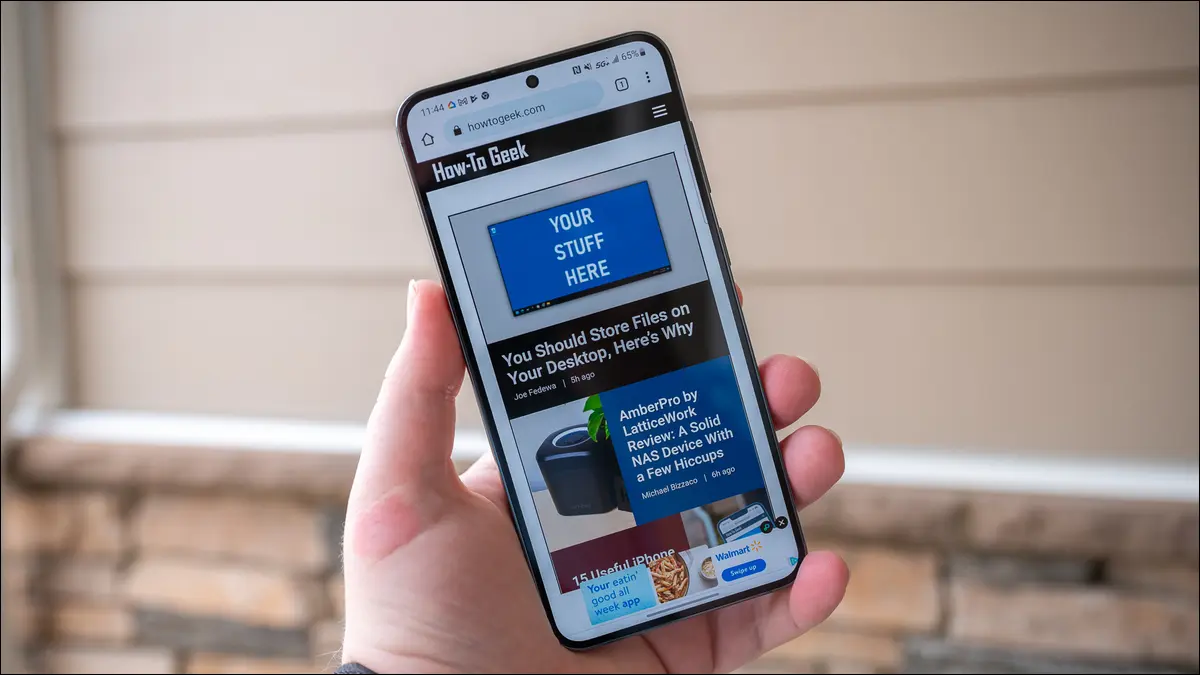
通過在 Android 手機上的 Chrome 中啟用標誌,您可以訪問隱藏在 Chrome 中的實驗性功能。 這裡有一些最有用的標誌,可以在您最喜歡的網絡瀏覽器中打開和使用。
如何在 Chrome for Android 中激活標誌
1.隱身截圖
2.啟用隱身下載警告
3.平滑滾動
4.並行下載
5.隱身標籤的設備重新認證
6.自動(強制)暗模式
7.閱讀清單
8.網絡提要
9. 無障礙頁面縮放
10. GPU光柵化
如何在 Chrome for Android 中激活標誌
如果您還不知道,標記是一項實驗性功能,您可以在 Chrome 中啟用和使用。 激活後,這些功能的工作方式與標準功能幾乎相同,讓您可以更充分地利用您喜愛的 Web 瀏覽器。
要打開標記,您必須訪問 Chrome 中的一個特殊頁面。 為此,請在手機上打開 Chrome,點擊地址欄,輸入以下內容,然後按 Enter:
鉻://標誌
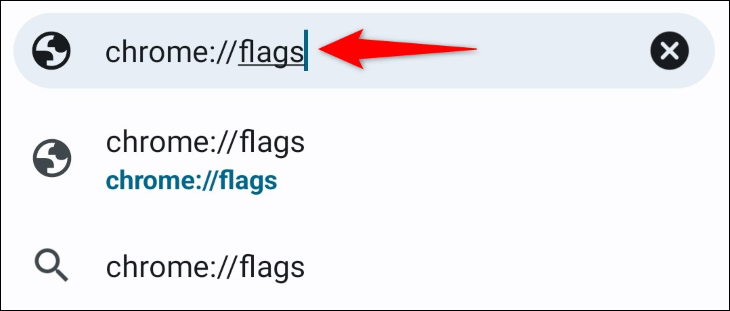
您會看到一個標誌頁面。 在這裡,Chrome 列出了您可以在瀏覽器中使用的所有實驗性功能。 要打開標誌,請點擊它的下拉菜單並選擇“已啟用”。
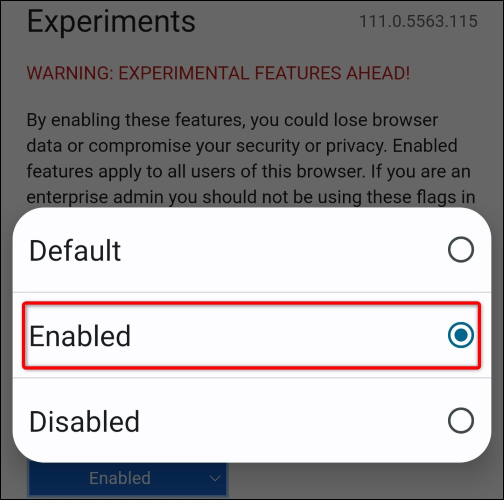
要使更改生效,您需要重新啟動 Chrome。 通過點擊瀏覽器底部的“重新啟動”來做到這一點。
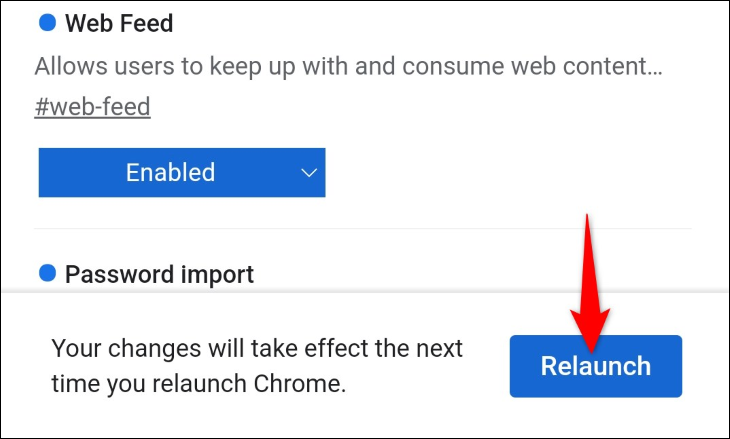
當 Chrome 重新打開時,您就可以開始使用您的標誌了(實驗性功能)。
現在您已經了解瞭如何在 Chrome for Android 中啟用標誌,讓我們看一下在您的瀏覽器中打開和使用的一些最佳功能:
1.隱身截圖
您是否曾經嘗試過在 Chrome 的隱身模式下截取屏幕截圖卻被拒絕? 發生這種情況是因為 Chrome 默認情況下不允許您在隱身標籤中捕獲屏幕截圖,以保護您的隱私。
但是,使用“Incognito Screenshot”標誌,您可以允許自己在隱身窗口中截取屏幕截圖。 啟用標誌後,重新啟動 Chrome 並打開隱身窗口。 然後,像往常一樣捕獲屏幕截圖。
2.啟用隱身下載警告
雖然在隱身模式下不會保存您的瀏覽歷史記錄,但您手機上的每個人都可以訪問在此模式下下載的任何文件。 因為您通常使用隱身模式進行敏感活動,所以忘記這一事實可能會使您的隱私受到威脅。 要在每次隱身下載內容時得到提醒,請打開“啟用隱身下載警告”標誌。

完成此操作後,每次您在隱身選項卡中開始文件下載時,Chrome 都會警告您,即使您處於隱身模式,任何使用您手機的人都可以訪問您的文件。
3.平滑滾動
使用“平滑滾動”標誌,您可以使網頁滾動體驗更加流暢。 啟用後,該標誌可確保您的滾動盡可能流暢; 滾動網頁時您不會看到任何抖動。
4.並行下載
通過啟用“並行下載”,您可以讓 Chrome 將文件下載分成多個部分,從而加快下載速度。 如果你想在 Chrome 中獲得更快的下載速度,這是一個非常有用的標誌。
5.隱身標籤的設備重新認證
通常,如果您在使用隱身模式時轉到手機上的另一個應用程序並返回,Chrome 會讓您直接訪問您的標籤頁。 這意味著如果有人在解鎖時拿到你的手機,他們將能夠看到你在隱身模式下所做的事情。 但是,使用“為隱身模式啟用設備重新身份驗證”標誌,即使您沒有鎖定手機,您也可以讓 Chrome 在您離開隱身窗口時鎖定它們。
這樣,當您返回私人標籤時,您將必須使用手機的 PIN 或指紋身份驗證方法來解鎖您的標籤。 如果您不進行身份驗證,您的隱身標籤將保持鎖定狀態,以保護您的隱私。
6.自動(強制)暗模式
如果你是深色模式的粉絲並希望互聯網上的每個網站都有這種模式,請在 Chrome 中打開“Web 內容的自動深色模式”標誌。 一旦啟用,此標誌會強制互聯網上的所有站點使用深色主題,即使它們不正式支持該模式。
這使您無論在互聯網上的任何地方都能獲得黑暗的體驗。 但是請注意,由於這是啟用暗模式的強制方法,因此您的網站可能看起來並不完全符合您的要求,但在大多數情況下它們應該是可讀的。
7.閱讀清單
曾經看過一篇有趣的文章,但沒有時間閱讀嗎? 使用 Chrome 的“閱讀列表”標誌將其保存到您的閱讀列表中。 當您啟用它時,此標誌會在您的書籤菜單中添加一個閱讀列表選項,允許您保存您以後想要閱讀的任何網頁。
8.網絡提要
“Web Feed”是一個標誌,讓您可以關注您喜歡的網站並將這些網站的 Feed 添加到 Chrome 的主頁。 啟用後,您會在 Chrome 的主頁上看到一個名為“關注”的新標籤,您會在其中看到您關注的網站上的文章。
要將站點添加到此列表,只需在 Chrome 中訪問該站點,點擊 Chrome 右上角的三個點,然後選擇“關注”。
9. 無障礙頁面縮放
通過“無障礙頁面縮放”標誌,您可以在 Chrome 的移動應用程序中獲得 Chrome 的桌面縮放功能。 啟用它後,您會在瀏覽器的三點菜單中獲得一個新的“縮放”選項,允許您放大和縮小當前網頁。
Chrome 會保存您對網站的縮放首選項,並在您訪問網站時自動加載這些設置。
10. GPU光柵化
“GPU 光柵化”使 Chrome 能夠將您的 Android 手機的 GPU 用於某些進程。 這有助於 Chrome 從您的 CPU 卸載一些任務並將它們加載到 GPU,從而改善您使用瀏覽器的整體體驗。
請注意,此標誌可能會更快地耗盡手機的電池電量,因此請明智地使用它。
這些是您可以在 Android 手機上的 Chrome 中享受的一些很酷的功能。 瀏覽愉快!
相關:您應該使用的 10 個三星 Galaxy 功能
